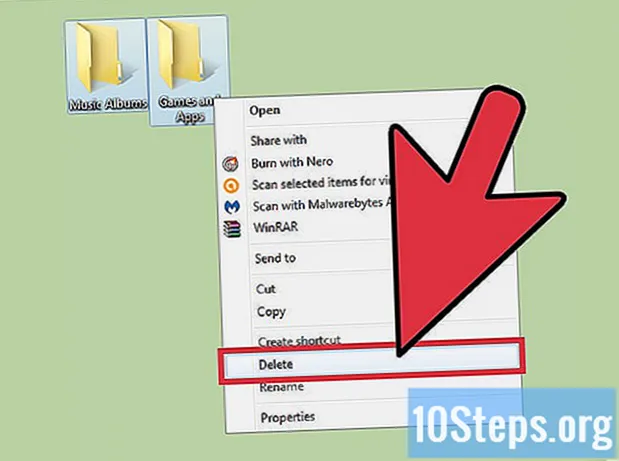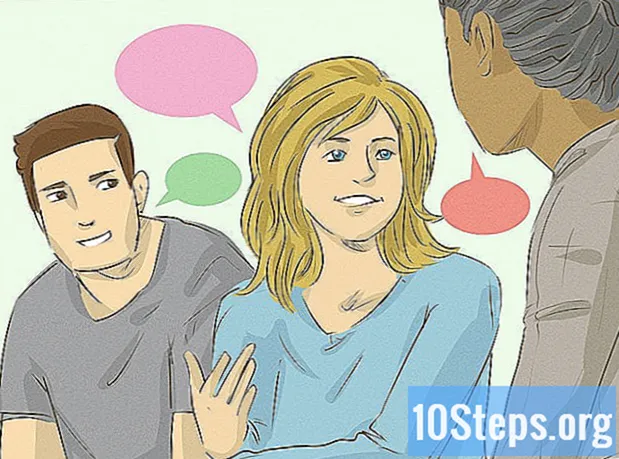Sisältö
- vaiheet
- Tapa 1 Käytä tietokonetta
- Tapa 2 iPhonen, iPadin tai iPod Touchin käyttäminen
- Tapa 3 Luo Apple ID ilman luottokorttia
Apple on lopettanut iTunes-erityisten tilien käytön, ja nyt kaikkien Apple-palveluiden käyttö vaatii Apple ID: n. Apple ID: n luomisprosessi on suunnilleen sama kuin ensimmäinen iTunes-tilin luomisprosessi, vain nimi on muuttunut. Lue tästä, kuinka voit luoda Apple ID -tietokoneen tai matkapuhelimen.
vaiheet
Tapa 1 Käytä tietokonetta
-

Avaa iTunes. Voit luoda Apple ID: n suoraan iTunes-sovelluksesta. Apple ei enää käytä iTunes-erityisiä tilejä, joten sinun on luotava Apple ID, joka toimii kaikkien Apple-laitteidesi kanssa. -

Napsauta Store-valikkoa. Valitse valikosta "Luo Apple ID". Sinun on luettava ja hyväksyttävä käyttöehdot ennen kuin voit jatkaa. -

Täytä lomake verkossa. Hyväksyttyäsi käyttöehdot, sinut ohjataan lomakkeelle, jonka haluat täyttää tilitietosi. Tämä sisältää sähköpostiosoitteen, salasanan, turvakysymyksen ja syntymäaikasi.- Jos et halua saada uutiskirjeitä Applelta, poista lomakkeen alareunan valintaruudut.
- Tarkista, että antamasi sähköpostiosoite on kelvollinen, muuten et voi aktivoida tiliäsi.
-

Täytä maksutietosi. Sinun on annettava kelvollinen luottokortti, jos haluat tehdä ostoksia iTunesissa. Sinun on annettava kelvolliset maksutiedot, vaikka et halua liittää luottokorttia tiliisi. Voit poistaa luottokorttitietosi myöhemmin tai käyttää viimeistä tässä artikkelissa kuvattua tapaa. -

Tarkista tilisi. Kun lomake on täytetty, Apple lähettää sinulle vahvistusviestin antamasi sähköpostiosoitteeseen. Tämä sisältää "Tarkista nyt" -linkin, jonka avulla voit aktivoida tilisi. Tämän sähköpostin toimittaminen voi viedä muutaman minuutin.- Sinun on kirjoitettava sähköpostiosoitteesi ja salasana, jonka valitsit aikaisemmin, kun avaat napsautettaessa linkkiä. Sähköpostiosoitteesi on uusi Apple ID, ja sinun on annettava se joka kerta, kun kirjaudut sisään.
Tapa 2 iPhonen, iPadin tai iPod Touchin käyttäminen
-

Avaa Asetukset-sovellus. Tämä on yleensä aloitusnäytössä. Vieritä alas ja napauta "iTunes & App Stores" -vaihtoehtoa. -

Tarkista, että olet irronnut. Jos olet jo kirjautunut sisään olemassa olevalla Apple ID: llä, sinun on kirjauduttava ulos, ennen kuin voit luoda uuden. Napsauta sitten Apple ID -tunnustasi ja napauta sitten "Sign out". -

Napauta "Luo uusi Apple ID". Tämä käynnistää tilin luomisprosessin. -

Valitse maa Ennen kuin aloitat prosessin, sinun on annettava maa, jossa käytät tiliäsi. Jos matkustat paljon, valitse asuinmaasi. Sinun on luettava ja hyväksyttävä käyttöehdot ennen jatkamista. -

Täytä online-tilin luomislomake. Sinun on annettava kelvollinen sähköpostiosoite, salasana, turvakysymys ja syntymäaika. -

Täytä maksutietosi. Sinun on annettava kelvollinen luottokortti, jos haluat tehdä ostoksia iTunesissa. Sinun on annettava kelvolliset maksutiedot, vaikka et halua liittää luottokorttia tiliisi. Voit poistaa luottokorttitietosi myöhemmin tai käyttää viimeistä tässä artikkelissa annettua tapaa. -

Tarkista tilisi. Kun lomake on täytetty, Apple lähettää varmennusviestin antamasi sähköpostiosoitteeseen. Tämä sisältää "Tarkista nyt" -linkin, joka aktivoi tilisi. Tämän sähköpostin toimittaminen voi viedä muutaman minuutin.- Sinun on annettava aiemmin valitsemasi sähköpostiosoite ja salasana vahvistussivulle, joka avautuu napsauttamalla linkkiä. Sähköpostiosoitteesi on uusi Apple ID, ja sinun on annettava se joka kerta, kun kirjaudut sisään.
Tapa 3 Luo Apple ID ilman luottokorttia
-

Avaa Apple Store tietokoneellasi tai matkapuhelimellasi. Sinun on ladattava ja asennettava ilmainen sovellus, ennen kuin voit luoda tilin käyttämättä luottokorttia. -

Löydä ilmainen sovellus. Voit valita minkä tahansa sovelluksen, kunhan se on ilmainen. Yritä niin kauan kuin yrität löytää sovelluksen, jota käytät. Jos et löydä yhtään, valitse yksi satunnaisesti, ja sinun on poistettava se vain myöhemmin. -

Asenna sovellus. Napauta "Ilmainen" -painiketta Apple Store -sivun yläosassa, sinua pyydetään kirjautumaan sisään Apple ID: lläsi. -

Napsauta "Luo Apple ID". Kun sinua pyydetään kirjautumaan tiliisi, valitse uusi tili. Tämä käynnistää tilin luomisprosessin. -

Täytä lomake verkossa. Sinun on hyväksyttävä käyttöehdot ennen kuin sinut ohjataan tilin luomislomakkeelle. Lue yllä olevat menetelmät saadaksesi lisätietoja lomakkeen täyttämisestä. -

Valitse "Ei mitään" maksuvaihtoehdoista. Maksutapa-osiossa sinun on valittava maksutapaksi Ei mitään. Tämä on ainoa tapa luoda Apple ID -tunnus ilman luottokorttia.- Saatat joutua selaamaan avattavaa valikkoa löytääksesi tämän vaihtoehdon iPhonessa tai iPod Touchissa.
-

Suorita tilin luomisprosessi loppuun. Lomakkeiden täyttämisen jälkeen vahvistusviesti lähetetään antamasi sähköpostiosoitteeseen. Sinun on napsautettava linkkiä, joka on kirjoitettu kirjoittaaksesi loppuun tilisi luomisen.